3.1. a jelentkezett hallgatók lekérdezése:
|
|
|
- Alíz Deák
- 9 évvel ezelőtt
- Látták:
Átírás
1 3. A záróvizsga-időszakra jelentkezett hallgatók lekérdezése, a jelentkezést elmulasztó hallgatók jelentkeztetése, a jelentkezést visszavont hallgatók törlése (tanszéki adminisztrátor/kari adminisztrátor lehetőségei) 3.1. a jelentkezett hallgatók lekérdezése: A záróvizsga-időszakra jelentkezett hallgatók a Szervezeti egységek (28000)/Záróvizsgáztatás (58550)/Jelentkezési időszak (59000) felületen az adott félévre meghirdetett jelentkezési időszakot kiválasztva a Jelentkezett hallgatók (59050) felületen listázhatóak. Ezen a felületen oszlopszerkesztéssel kitehetőek a Hallgatói alapadatok, a Képzés alapadatok, a Kiegészítő képzésadatok, a Modulok adatai, stb. Oszlopszerkesztéssel a Jelentkezés dátuma is megjeleníthető, így a záróvizsga jelentkezések a jelentkezési időszak alatt folyamatosan nyomon követhetőek. A hallgatói lista.xls (Excel) fájlba is exportálható, ami további szűrési lehetőségeket, valamint a kapott adatok elektronikus feldolgozását biztosítja a tanszék számára. Amennyiben listánkat Excel fájlba szeretnénk exportálni, jobb gombbal kattintva, a Kijelöléseknél a Mindent kijelöl opciót választjuk, majd ismét jobb gombbal kattintást követően a Lista nyomtatása opció kiválasztása után a Lista nyomtatás/exportálás ablakban az Excel fájlba opciót szükséges kiválasztani, majd az Export fájlba gombot megnyomni. A gomb megnyomása után megjelenik az Export to Excel File ablak, ahol kiválaszthatjuk a helyet, ahová az Excel fájlt menteni szeretnénk. A hely kiválasztásának OK gombbal való megerősítése után üzenetet kapunk, hány rekord lett exportálva, ill. az üzenet kérdést tartalmaz arra vonatkozóan, hogy listánkat egyből be szeretnénk-e tölteni Excelbe. Amennyiben a Yes gombra kattintunk, a lekérdezett lista megjelenik Excel fájlban. Az exportálás eredményeként kapott fájl tartalmazza mindazokat az adatokat, amiket előzőleg Oszlopszerkesztésnél bejelöltünk. A kapott táblázatban tetszés szerint szűrhetünk, rendezéseket végezhetünk, a táblázat igény szerint formázható. A hallgatói jelentkezések az Adminisztráció (95400)/Általános lekérdezések (98400) felületen közös lekérdezésként futtatható Tsz011-Záróvizsga jelentkezések + kérvények képzésenként lekérdezéssel is listázhatóak. A lekérdezés futtatásához paraméterként a félévet és a tanszékkódot szükséges megadni. A lekérdezés eredményeként kapott listában a hallgató nevén, Neptun kódján, képzés kódján és a képzés nevén felül megjelenik a záróvizsgáztató Tanszék neve, kódja; a záróvizsga-időszak, a záróvizsga-időszak neve, a záróvizsga-időszakra jelentkezés dátuma, a védés dátuma, a záróvizsga bizottság elnökének neve, a kérvény neve (amennyiben nem tartozik kérvény a jelentkezéshez, vagy a hallgató nem adott le kérvényt, de a hallgatónak van záróvizsga-időszakra jelentkezése, a cella üresen marad), a Gépészmérnöki Karon a vizsga típusa (záróvizsga/záróvizsga és felvételi) a jelentkezést elmulasztó hallgatók utólagos jelentkeztetése: Amennyiben a hallgató a záróvizsga jelentkezési időszak után jelzi, hogy elmulasztotta a jelentkezést, a Jelentkezett hallgatók (59050) felületen
2 jelentkeztethetjük utólagosan a meghirdetett időszakra. Az utólagos jelentkeztetés a Hozzáad gombra kattintással indítható el. A megjelenő listában a hallgató Neptun kódjára történő kereséssel kiválasztjuk a jelentkezettekhez hozzáadni kívánt hallgatót. A hozzáadást az OK gombbal hagyjuk jóvá. A Neptun külön üzenő ablakban jelzi a jelentkezés megtörténtét, amit az OK gombra kattintva fogadunk el. Amennyiben tanszéki adminisztrátor, vagy KTH-s ügyintéző végzi el a hallgató utólagos jelentkeztetését a záróvizsga-időszakra, a Neptun hallgatói weben az Ügyintézés/Záróvizsgák felületen a hallgató számára is megjelenik a záróvizsgaidőszak, amire feljelentkeztették, valamint láthatóvá válik a Jelentkezett oszlopban a jelentkezést megerősítő zöld színű pipa. Az időszak a záróvizsga-időszak lejártáig látható a jelentkezést visszavont/tévesen jelentkezett hallgatók jelentkezésének törlése: A jelentkezésüket visszavont, valamint a tévesen jelentkezett hallgatók törlése is a Jelentkezett hallgatók (59050) felületen lehetséges a hallgató kijelölését követően a Töröl gombra kattintással. A Neptun törlés esetén visszakérdez, hogy Valóban le akarja jelentkeztetni a kiválasztott hallgató(ka)t az
3 időszakról?. Az Igen gomb megnyomása után a rendszer jelzi, hogy a záróvizsga jelentkezési időszak már nincs érvényben, de elvégzi a hallgató lejelentkeztetését. Az időszakról lejelentkeztetett hallgató inaktívként megmarad, piros betűszínnel látszik a Jelentkezett hallgatók (59050) felületen és a Lejelentkezés dátuma oszlop kitöltésre kerül. 4. A záróvizsga-időszakra jelentkezett hallgatók záróvizsgára beosztása, záróvizsgák meghirdetése, záróvizsgákhoz bizottságok rendelése (tanszéki adminisztrátor feladatai) A meghirdetett záróvizsga-időszakra jelentkezett hallgatók záróvizsgára beosztását, a záróvizsgák meghirdetését és a záróvizsgákhoz záróvizsgabizottságok rendelését a tanszéki adminisztrátor vagy a tanszéki záróvizsga felelős végzi el záróvizsgák meghirdetése: A tanszéki adminisztrátor a Záróvizsgáztatás (58550)/Jelentkezési időszak (59000) felületen a tanszék által meghirdetett záróvizsga-időszakhoz a Vizsgák (59250) felületen tud záróvizsgát kiírni. A Hozzáad gomb megnyomását követően az Alapadatok fülön az alábbi mezők kitöltése szükséges:
4 mező neve Kezdő időpont: és Záró időpont: Maximális létszám: Létszám: Vizsgatípus: Vizsgaazonosító: A záróvizsga adatai a Mentés gombbal rögzíthetőek. mező adattartalma A Kezdő időpont a vizsga kezdete. Amilyen időpont megadásra kerül ebben a mezőben, a Neptun a Záró időpont mezőbe további 2 óra időpontot rögzít, pl. amennyiben kezdő időpontként :00 időpontot adunk meg, záró időpontként :00 fog beíródni. A záró időpont igény szerint felülírható. Ebben a mezőben adható meg, mennyi hallgató jelentkezhet a meghirdetett időpontú záróvizsgára. Mivel a tanszék osztja be a hallgatókat a vizsgára,ezt a mezőt nem kell tölteni. A záróvizsgára jelentkezett hallgatók létszámát mutatja. A hallgatók záróvizsgára jelentkeztetése alapján automatikusan töltődik, a felületen adminisztrátor által nem tölthető. A záróvizsga típusát jelöli. Lenyíló listából választható ki. A listából a Vizsga típust javasolt kiválasztani. A Neptun a mezőt automatikusan kitölti a vizsga létrehozásakor.
5 4.2. záróvizsga-bizottságok létrehozása, szerkesztése: A záróvizsga-bizottságok létrehozására a Jelentkezési időszak (59000)/Vizsgák (59250)/Bizottság (59350) felület szolgál. A záróvizsga-bizottság létrehozásához elsőként az Újat hozzáad gombra kell klikkelni, majd az Alapadatok fülön a Név: mezőben meg kell adni a bizottság nevét, ezt követően a Mentés gombra kattintással létrehozzuk a bizottságot. A bizottság létrehozása után a Szerkeszt gomb megnyomására aktívvá váló Belsőt hozzáad és Külsőt hozzáad gombok segítségével adhatóak meg a bizottság tagjai. A Belsőt hozzáad gomb szolgál az intézmény alkalmazottainak bizottsághoz rendelésére, míg a Külsőt hozzáad gombbal nem intézményi alkalmazásban álló vizsgabizottsági tagot adhatunk a bizottsághoz. A Belsőt hozzáad gomb megnyomását követően megjelenő ablakban a bizottsági tag nevére történő kereséssel kiválasztható a bizottsághoz tagként hozzárendelendő oktató. A kiválasztás az OK gombbal hagyható jóvá, majd a kiválasztott személyhez a Típus: mezőben meg kell adni a bizottságban betöltendő feladatát, vagyis hogy Elnökként vagy Tagként vesz részt a bizottságban. A Neptun rendszerben alkalmazottként nem szereplő személyt a Külsőt hozzáad gombbal rendelhetünk a bizottsághoz oly módon, hogy a gomb megnyomására megjelenő üres sor az új tag felvételét jelzi, majd a Név: mezőben megadjuk a külső tag nevét, a Típus: mezőben pedig a bizottságon belül betöltött szerepét. A tag típusának megadása minden esetben kötelező. A fentieknek megfelelően létrehozott bizottság ahhoz a záróvizsgához kerül automatikusan hozzárendelésre, amit a Vizsgák (59250) felületen előzetesen megjelöltünk. Korábban már létrehozott bizottság vizsgaalkalomhoz rendelésére is lehetőség van a Jelentkezési időszak (59000)/Vizsgák (59250)/Bizottság (59350) felületen a Hozzárendel gombra kattintva. Az előzőleg hozzárendelt bizottság a Töröl gombra kattintva vehető el a záróvizsgától. Vigyázat, több alkalomhoz rendelt bizottság tagjainak változása kihat az összes vizsgára, így célszerű az ismétlődő bizottságokat inkább Bizottságok (60000) felületen másolni, és azt a vizsgához rendelni.
6 4.3. jelentkezett hallgatók záróvizsgára beosztása: A záróvizsga-időszakra jelentkezett hallgatókat a tanszéki adminisztrátor jelentkezteti fel a záróvizsgára. A hallgatók beosztásához először a Jelentkezési időszak (59000)/ Vizsgák (59250) felületen ki kell választani azt a záróvizsgát, amire a hallgatót jelentkeztetni szeretnénk, majd a Hallgatói jelentkezések (59300) felületen a Hozzáad gomb megnyomását követően megjelenő listából választhatóak ki azok a hallgatók, akiket jelentkeztetni kívánunk. Egyszerre több hallgató kijelölése is lehetséges. A jelentkezés megtörténtét a Neptun üzenő ablakban jelzi megjelenítve a jelentkeztetett hallgatók nevét és Neptun kódját. A hallgatók jelen bekezdésben ismertetett záróvizsgára besorolásával megszűnik a tanszékek számára a záróvizsgázó hallgatók Hallgató szakdolgozatai (32550) felületen történő bejelentési kötelezettsége a KTH felé. A KTH a Jelentkezési időszak (59000)/Vizsgák (59250)/Hallgatói jelentkezések (59300) felületen rögzített adatok alapján kérdezi le az adott záróvizsgára előkészítendő hallgatókat és küldi meg a záróvizsga dokumentumokat a Vizsgák (59250) felületen megadott záróvizsgára. A hallgatók záróvizsgára jelentkeztetését kérjük a vizsga napját megelőző 10 munkanappal elvégezni, hogy biztosítani tudjuk a záróvizsga dokumentumok
7 záróvizsga időpontját megelőző két nappal történő megküldését a záróvizsgáztató tanszékekre. A Hallgatói jelentkezések (59300) felületen törölhetőek a záróvizsgáról visszalépett hallgatók jelentkezései a hallgató kijelölése, majd a Töröl gombra kattintást követően.
HENYIR felhasználói dokumentáció
 HENYIR felhasználói dokumentáció A HENYIR alkalmazás segítségével az egészségügyi dolgozók foglalkoztatásával kapcsolatos adatokat tartalmazó űrlap beküldését lehet elvégezni. Az alkalmazás a www.antsz.hu
HENYIR felhasználói dokumentáció A HENYIR alkalmazás segítségével az egészségügyi dolgozók foglalkoztatásával kapcsolatos adatokat tartalmazó űrlap beküldését lehet elvégezni. Az alkalmazás a www.antsz.hu
E-ADÓ RENSZER HASZNÁLATI ÚTMUTATÓ
 E-ADÓ RENSZER HASZNÁLATI ÚTMUTATÓ BEJELENTKEZÉS NÉLKÜL ELÉRHETŐ FUNKCIÓK 1. Adónaptár A bejelentkezést követően lehetőség van az eseményekről értesítést kérni! 2. Pótlékszámítás 3. Elektronikus űrlapok
E-ADÓ RENSZER HASZNÁLATI ÚTMUTATÓ BEJELENTKEZÉS NÉLKÜL ELÉRHETŐ FUNKCIÓK 1. Adónaptár A bejelentkezést követően lehetőség van az eseményekről értesítést kérni! 2. Pótlékszámítás 3. Elektronikus űrlapok
Szakképzés - Meghatalmazás használata
 Szakképzés - Meghatalmazás használata A kérelem beadásához szükséges lehet meghatalmazás készítése. A meghatalmazás az MVH elektronikus kérelem-benyújtási felületén tölthető és nyomtatható ki. A meghatalmazás
Szakképzés - Meghatalmazás használata A kérelem beadásához szükséges lehet meghatalmazás készítése. A meghatalmazás az MVH elektronikus kérelem-benyújtási felületén tölthető és nyomtatható ki. A meghatalmazás
Neptun rendszer jelentkezési segéd
 1. Neptun rendszer Neptun rendszer jelentkezési segéd Cserháti Sándor Kollégium A böngésző címsávjába gépeld be a Neptun rendszer címét: NEPTUN.SZE.HU 2. Hallgatói web A Neptun webes oldalán jobb oldalt
1. Neptun rendszer Neptun rendszer jelentkezési segéd Cserháti Sándor Kollégium A böngésző címsávjába gépeld be a Neptun rendszer címét: NEPTUN.SZE.HU 2. Hallgatói web A Neptun webes oldalán jobb oldalt
E-adó információs lekérdező - felhasználói kézikönyv. Felhasználói kézikönyv. omunáldata
 Internetes adatlekérdező rendszer (E-adó) Felhasználói kézikönyv omunáldata Tartalom Internetes adatlekérdező rendszer... 3 Bejelentkezés... 3 Funkciók... 5 Meghatalmazások... 5 Meghatalmazások adatai...
Internetes adatlekérdező rendszer (E-adó) Felhasználói kézikönyv omunáldata Tartalom Internetes adatlekérdező rendszer... 3 Bejelentkezés... 3 Funkciók... 5 Meghatalmazások... 5 Meghatalmazások adatai...
Töltse ki értelemszerűen a vevő nevét, irányítószámát, település, utca házszám mezőket, valamint a partner adószáma mezőket.
 4.2.3 ÚJ SZÁLLÍTÓLEVÉL KIÁLLÍTÁSA Új szállítólevél kiállítását a vevői szállítólevelek listájából, a bal felső Új vevői szállítólevél nyomógombbal kezdeményezhetjük. Ennek hatására megjelenik a szállítólevél
4.2.3 ÚJ SZÁLLÍTÓLEVÉL KIÁLLÍTÁSA Új szállítólevél kiállítását a vevői szállítólevelek listájából, a bal felső Új vevői szállítólevél nyomógombbal kezdeményezhetjük. Ennek hatására megjelenik a szállítólevél
MODULO ÁJTK ZÁRÓVIZSGA JELENTKEZÉS ÜGYLEÍRÁS V.1.0.20140717. SZTE HSZI 2014. július 17.
 MODULO 2 ÁJTK ZÁRÓVIZSGA JELENTKEZÉS ÜGYLEÍRÁS SZTE HSZI 2014. július 17. Tartalomjegyzék Kitöltés megkezdése 3 Személyes adatok 3 Jelentkezés 4 Nyilatkozatok 5 Szakdolgozat/diplomamunka/tanulmány/portfólió
MODULO 2 ÁJTK ZÁRÓVIZSGA JELENTKEZÉS ÜGYLEÍRÁS SZTE HSZI 2014. július 17. Tartalomjegyzék Kitöltés megkezdése 3 Személyes adatok 3 Jelentkezés 4 Nyilatkozatok 5 Szakdolgozat/diplomamunka/tanulmány/portfólió
1. A hallgatók záróvizsga-időszakra jelentkezésének előkészítése (a Dékáni Hivatal/Kari adminisztrátor feladatai)
 1. A hallgatók záróvizsga-időszakra jelentkezésének előkészítése (a Dékáni Hivatal/Kari adminisztrátor feladatai) 1.1. A hallgatók láthatóvá tétele a tanszékek számára, vagyis a képzésekhez tanszékek rendelése
1. A hallgatók záróvizsga-időszakra jelentkezésének előkészítése (a Dékáni Hivatal/Kari adminisztrátor feladatai) 1.1. A hallgatók láthatóvá tétele a tanszékek számára, vagyis a képzésekhez tanszékek rendelése
Intézményi Felhasználói Kézikönyv
 Nemzeti Kommunikációs Hivatal Központosított Közbeszerzési Portál Intézményi Felhasználói Kézikönyv Kiadás dátuma: Dokumentum verziószáma: 2016. január 18. v1.0 2016. február 1. v1.1 2016. február 5. v1.2
Nemzeti Kommunikációs Hivatal Központosított Közbeszerzési Portál Intézményi Felhasználói Kézikönyv Kiadás dátuma: Dokumentum verziószáma: 2016. január 18. v1.0 2016. február 1. v1.1 2016. február 5. v1.2
RITEK Zrt.- BERTA felhasználói kézikönyv. BERTA felhasználói kézikönyv Verzió: 0.3
 BERTA felhasználói kézikönyv Verzió: 0.3 1 / 18 2 / 18 Tartalomjegyzék Elérhető funkciók...3 MP(11) Beruházási adatok felvitele és módosítása...3 MP(12) Beruházási adatok megtekintése...11 MP(91) Beruházások
BERTA felhasználói kézikönyv Verzió: 0.3 1 / 18 2 / 18 Tartalomjegyzék Elérhető funkciók...3 MP(11) Beruházási adatok felvitele és módosítása...3 MP(12) Beruházási adatok megtekintése...11 MP(91) Beruházások
ÁFA felhasználói dokumentum Lezárva: 2015.11.10.
 ÁFA felhasználói dokumentum Lezárva: 2015.11.10. Griffsoft Informatikai Zrt. 6723 Szeged, Felső-Tisza part 31-34 M lph. fszt.2. Telefon: (62) 549-100 Telefax: (62) 401-417 TARTALOM 1 ÁFA... 2 1.1 HALASZTOTT
ÁFA felhasználói dokumentum Lezárva: 2015.11.10. Griffsoft Informatikai Zrt. 6723 Szeged, Felső-Tisza part 31-34 M lph. fszt.2. Telefon: (62) 549-100 Telefax: (62) 401-417 TARTALOM 1 ÁFA... 2 1.1 HALASZTOTT
Belépési útmutató a MIAG weboldalra www.miag.com
 Belépési útmutató a MIAG weboldalra www.miag.com Classification level: Public MEMBER OF METRO GROUP 1 Tartalom 1. Fontos tudnivaló p. 3 2. Bejelentkezés a www.miag.com weboldalra p. 4-5 3. E-mail cím regisztrálása
Belépési útmutató a MIAG weboldalra www.miag.com Classification level: Public MEMBER OF METRO GROUP 1 Tartalom 1. Fontos tudnivaló p. 3 2. Bejelentkezés a www.miag.com weboldalra p. 4-5 3. E-mail cím regisztrálása
A táblázatkezelő felépítése
 A táblázatkezelés A táblázatkezelő felépítése A táblázatkezelő felépítése Címsor: A munkafüzet címét mutatja, és a program nevét, amivel megnyitottam. Menüszalag: A menüsor segítségével használhatjuk az
A táblázatkezelés A táblázatkezelő felépítése A táblázatkezelő felépítése Címsor: A munkafüzet címét mutatja, és a program nevét, amivel megnyitottam. Menüszalag: A menüsor segítségével használhatjuk az
LÉTESÍTMÉNYGAZDÁLKODÁS. Változáskezelés. Változás Pont Cím Oldal 2.0 2014.03.19 A teljes dokumentáció átírásra került 2.1 2014.07.14 8.
 ESZKÖZIGÉNY Felhasználói dokumentáció verzió 2.2. Budapest, 2015. Változáskezelés Verzió Dátum Változás Pont Cím Oldal 2.0 2014.03.19 A teljes dokumentáció átírásra került 2.1 2014.07.14 8.3 Új, oszlopszerkesztésbe
ESZKÖZIGÉNY Felhasználói dokumentáció verzió 2.2. Budapest, 2015. Változáskezelés Verzió Dátum Változás Pont Cím Oldal 2.0 2014.03.19 A teljes dokumentáció átírásra került 2.1 2014.07.14 8.3 Új, oszlopszerkesztésbe
SAP JAM. Felhasználói segédlet
 SAP JAM Felhasználói segédlet Belépés A JAM modul az SAP SuccessFactors rendszer része. Tökéletesen biztonságos online rendszer. Felhasználónév és jelszó segítségével lehet bejelentkezni. Böngészőbe beírva
SAP JAM Felhasználói segédlet Belépés A JAM modul az SAP SuccessFactors rendszer része. Tökéletesen biztonságos online rendszer. Felhasználónév és jelszó segítségével lehet bejelentkezni. Böngészőbe beírva
Árverés kezelés ECP WEBSHOP BEÉPÜLŐ MODUL ÁRVERÉS KEZELŐ KIEGÉSZÍTÉS. v2.9.28 ECP WEBSHOP V1.8 WEBÁRUHÁZ MODULHOZ
 v2.9.28 Árverés kezelés ECP WEBSHOP BEÉPÜLŐ MODUL ÁRVERÉS KEZELŐ KIEGÉSZÍTÉS ECP WEBSHOP V1.8 WEBÁRUHÁZ MODULHOZ AW STUDIO Nyíregyháza, Luther utca 5. 1/5, info@awstudio.hu Árverés létrehozása Az árverésre
v2.9.28 Árverés kezelés ECP WEBSHOP BEÉPÜLŐ MODUL ÁRVERÉS KEZELŐ KIEGÉSZÍTÉS ECP WEBSHOP V1.8 WEBÁRUHÁZ MODULHOZ AW STUDIO Nyíregyháza, Luther utca 5. 1/5, info@awstudio.hu Árverés létrehozása Az árverésre
FORTE MAP 5.0 Felhasználói tájékoztató
 FORTE MAP 5.0 Felhasználói tájékoztató InterMap Kft 2010 Tartalom FORTE MAP 5.0 Felhasználói tájékoztató... 0 A kezelőfelület ismertetése... 1 Navigálás a térképen... 1 Objektum kijelölése... 3 Jelmagyarázat...
FORTE MAP 5.0 Felhasználói tájékoztató InterMap Kft 2010 Tartalom FORTE MAP 5.0 Felhasználói tájékoztató... 0 A kezelőfelület ismertetése... 1 Navigálás a térképen... 1 Objektum kijelölése... 3 Jelmagyarázat...
FELHASZNÁLÓI SEGÉDLET ZÁRÓVIZSGÁRA JELENTKEZŐK SZÁMÁRA
 FELHASZNÁLÓI SEGÉDLET ZÁRÓVIZSGÁRA JELENTKEZŐK SZÁMÁRA 2016 Tartalom Bevezetés... 3 Kezdő lépések... 3 Szak- és diplomadolgozatok előkészítése a feltöltésre... 3 Bejelentkezés a Thesis-be... 3 Személyes
FELHASZNÁLÓI SEGÉDLET ZÁRÓVIZSGÁRA JELENTKEZŐK SZÁMÁRA 2016 Tartalom Bevezetés... 3 Kezdő lépések... 3 Szak- és diplomadolgozatok előkészítése a feltöltésre... 3 Bejelentkezés a Thesis-be... 3 Személyes
Beállítások CLASSBOOK-óratervező. Első belépés
 Beállítások CLASSBOOK-óratervező Első belépés 1, Kattintsunk az asztalon lévő óratervező program ikonjára! A következő képernyőkép jelenik meg: 2, Olvassuk el az instrukciót figyelmesen! 3, Az Azonosítót
Beállítások CLASSBOOK-óratervező Első belépés 1, Kattintsunk az asztalon lévő óratervező program ikonjára! A következő képernyőkép jelenik meg: 2, Olvassuk el az instrukciót figyelmesen! 3, Az Azonosítót
Vegyes tételek könyvelése felhasználói dokumentum Lezárva: 2015.10.27.
 Vegyes tételek könyvelése felhasználói dokumentum Lezárva: 2015.10.27. Griffsoft Informatikai Zrt. 6723 Szeged, Felső-Tisza part 31-34 M lph. fszt.2. Telefon: (62) 549-100 Telefax: (62) 401-417 TARTALOM
Vegyes tételek könyvelése felhasználói dokumentum Lezárva: 2015.10.27. Griffsoft Informatikai Zrt. 6723 Szeged, Felső-Tisza part 31-34 M lph. fszt.2. Telefon: (62) 549-100 Telefax: (62) 401-417 TARTALOM
A Bankközi Klíring Rendszer
 Bankközi Klíring Rendszer kiegészítő és kapcsolódó szolgáltatásai irányadó díjai A szabályzat 6 számozott oldalt tartalmaz Hatályos: 2014. január 1-től A Bankközi Klíring Rendszer KIEGÉSZÍTŐ ÉS KAPCSOLÓDÓ
Bankközi Klíring Rendszer kiegészítő és kapcsolódó szolgáltatásai irányadó díjai A szabályzat 6 számozott oldalt tartalmaz Hatályos: 2014. január 1-től A Bankközi Klíring Rendszer KIEGÉSZÍTŐ ÉS KAPCSOLÓDÓ
A Felhasználónév és Jelszó mezőkbe írjuk be az adatainkat, majd kattintsunk a Bejelentkezés gombra, vagy üssük le az Enter billentyűt.
 A GMAIL levelező rendszer indítása Indítsuk el a számítógépünkre telepített internet böngésző programunkat. (pl. Internet Explorer, Google Chrome, Mozilla Firefox, stb.) A böngésző címsorába írjuk be:
A GMAIL levelező rendszer indítása Indítsuk el a számítógépünkre telepített internet böngésző programunkat. (pl. Internet Explorer, Google Chrome, Mozilla Firefox, stb.) A böngésző címsorába írjuk be:
Üresként jelölt CRF visszaállítása
 Üresként jelölt CRF visszaállítása Ha egy CRF vagy bizonyos mező(k) ki vannak szürkítve (üresként jelölve), akkor a megjelölés üresként eszközre kell kattintania, majd törölni a kiválasztott jelölőnégyzet
Üresként jelölt CRF visszaállítása Ha egy CRF vagy bizonyos mező(k) ki vannak szürkítve (üresként jelölve), akkor a megjelölés üresként eszközre kell kattintania, majd törölni a kiválasztott jelölőnégyzet
A WEBES FELÜLET HASZNÁLATA. Munkáltatói oldalról. Fejér Megyei Kormányhivatal Munkaügyi Központja Székesfehérvár 2011.
 A WEBES FELÜLET HASZNÁLATA Munkáltatói oldalról Fejér Megyei Kormányhivatal Munkaügyi Központja Székesfehérvár 2011. A webes felület célja: Egy adatbázis segítségével, magas szintű szűrési paraméterek
A WEBES FELÜLET HASZNÁLATA Munkáltatói oldalról Fejér Megyei Kormányhivatal Munkaügyi Központja Székesfehérvár 2011. A webes felület célja: Egy adatbázis segítségével, magas szintű szűrési paraméterek
Kérjük, hogy mielőtt elkezdené használni a Csavarhat webáruházat, gondosan olvassa végig ezt a segédletet.
 Csavarhat webáruház Részletes útmutató a webáruház használatához Kérjük, hogy mielőtt elkezdené használni a Csavarhat webáruházat, gondosan olvassa végig ezt a segédletet. Cégeknek, kis- és nagykereskedőknek,
Csavarhat webáruház Részletes útmutató a webáruház használatához Kérjük, hogy mielőtt elkezdené használni a Csavarhat webáruházat, gondosan olvassa végig ezt a segédletet. Cégeknek, kis- és nagykereskedőknek,
elektronikus kitöltés és benyújtás
 Felhasználói kézikönyv Agrár-környezetgazdálkodási kifizetés (AKG- VP) Kötelezettség átadási kérelem elektronikus kitöltés és benyújtás 2016. Verzió 01. 1. Tartalomjegyzék 1. TARTALOMJEGYZÉK... 2 2. BEVEZETÉS...
Felhasználói kézikönyv Agrár-környezetgazdálkodási kifizetés (AKG- VP) Kötelezettség átadási kérelem elektronikus kitöltés és benyújtás 2016. Verzió 01. 1. Tartalomjegyzék 1. TARTALOMJEGYZÉK... 2 2. BEVEZETÉS...
Tanúsítvány és hozzá tartozó kulcsok feltöltése Oberthur kártyára és Oberthur SIM termékre
 Tanúsítvány és hozzá tartozó kulcsok feltöltése Oberthur kártyára és Oberthur SIM termékre Windows XP, Vista és Windows 7 operációs rendszeren, PFX fájlban található tanúsítvány és kulcsok esetében 1(7)
Tanúsítvány és hozzá tartozó kulcsok feltöltése Oberthur kártyára és Oberthur SIM termékre Windows XP, Vista és Windows 7 operációs rendszeren, PFX fájlban található tanúsítvány és kulcsok esetében 1(7)
EQ-Skill Humán Tanácsadó és Vezetőfejlesztő Kft. www.eqskill.hu 1022 Budapest, Bimbó út 5.
 JELENTKEZÉSI LAP LÓ MEDIÁLTA ÖNISMERETI TRÉNINGPROGRAM 2016. SZEPTEMBER 9-10. PORVA-SZÉPALMAPUSZTA, HOTEL SZÉPALMA ÉS MÉNESBIRTOK Kérjük, gondosan olvassa el az alábbi Jelentkezési lapot, töltse ki, és
JELENTKEZÉSI LAP LÓ MEDIÁLTA ÖNISMERETI TRÉNINGPROGRAM 2016. SZEPTEMBER 9-10. PORVA-SZÉPALMAPUSZTA, HOTEL SZÉPALMA ÉS MÉNESBIRTOK Kérjük, gondosan olvassa el az alábbi Jelentkezési lapot, töltse ki, és
Útmutató az EPER-ben már regisztrált szervezetek elektori jelentkezéséhez
 Útmutató az EPER-ben már regisztrált szervezetek elektori jelentkezéséhez A Nemzeti Együttműködési Alap (a továbbiakban: NEA) civil jelöltállítási rendszerébe jelentkezhetnek azok a civil szervezetek (a
Útmutató az EPER-ben már regisztrált szervezetek elektori jelentkezéséhez A Nemzeti Együttműködési Alap (a továbbiakban: NEA) civil jelöltállítási rendszerébe jelentkezhetnek azok a civil szervezetek (a
A pedagógus-előmeneteli rendszer informatikai támogató rendszerének fejlesztése Fűrész Edit Budapest, 2015. október 27.
 A pedagógus-előmeneteli rendszer informatikai támogató rendszerének fejlesztése Fűrész Edit Budapest, 2015. október 27. TÁMOP 3.1.5/12-2012-0001 PEDAGÓGUSKÉPZÉS TÁMOGATÁSA AZ INFORMATIKAI FEJLESZTÉSEK
A pedagógus-előmeneteli rendszer informatikai támogató rendszerének fejlesztése Fűrész Edit Budapest, 2015. október 27. TÁMOP 3.1.5/12-2012-0001 PEDAGÓGUSKÉPZÉS TÁMOGATÁSA AZ INFORMATIKAI FEJLESZTÉSEK
NEPTUN.NET OKTATÓI. WEB modul. Funkcionális leírás
 NEPTUN.NET OKTATÓI WEB modul Funkcionális leírás Budapest, 2005 TARTALOMJEGYZÉK 1. BEVEZETÉS...3 2. BELÉPÉS...4 3. ÜZENETEK...4 3.1. ÜZENETEK MEGTEKINTÉSE...4 3.2. ÜZENETEK LISTÁZÁSA...5 3.3. ÜZENETEK
NEPTUN.NET OKTATÓI WEB modul Funkcionális leírás Budapest, 2005 TARTALOMJEGYZÉK 1. BEVEZETÉS...3 2. BELÉPÉS...4 3. ÜZENETEK...4 3.1. ÜZENETEK MEGTEKINTÉSE...4 3.2. ÜZENETEK LISTÁZÁSA...5 3.3. ÜZENETEK
Középiskolai felvételi eljárás. 2015-2016. tanév
 Középiskolai felvételi eljárás 2015-2016. tanév 1. Középiskolai felvételi eljárás legfontosabb dátumai 2015.11.13. Az Oktatási Hivatal közzéteszi a nyolcadik évfolyamosok számára központi írásbeli vizsgát
Középiskolai felvételi eljárás 2015-2016. tanév 1. Középiskolai felvételi eljárás legfontosabb dátumai 2015.11.13. Az Oktatási Hivatal közzéteszi a nyolcadik évfolyamosok számára központi írásbeli vizsgát
FTP-kapcsolat létrehozása FlashFXP alatt
 Telepítés után elindul a FlashFXP, a következő képernyő fogadja majd a felhasználót. A programban 2 lehetőség van FTP-kapcsolat létesítésére. Egy úgynevezett quick connect, illetve van egy lehetőség csatlakozás
Telepítés után elindul a FlashFXP, a következő képernyő fogadja majd a felhasználót. A programban 2 lehetőség van FTP-kapcsolat létesítésére. Egy úgynevezett quick connect, illetve van egy lehetőség csatlakozás
Általános funkciók partitúrái. Felhasználói dokumentáció verzió 2.0.
 Általános funkciók partitúrái Felhasználói dokumentáció verzió 2.0. Budapest, 2006 Változáskezelés Verzió Dátum Változás Pont Cím Oldal Kiadás: 2006.11.14. Verzió: 2.0. Oldalszám: 2 / 20 Tartalomjegyzék
Általános funkciók partitúrái Felhasználói dokumentáció verzió 2.0. Budapest, 2006 Változáskezelés Verzió Dátum Változás Pont Cím Oldal Kiadás: 2006.11.14. Verzió: 2.0. Oldalszám: 2 / 20 Tartalomjegyzék
Ablakok használata. 1. ábra Programablak
 Ha elindítunk egy programot, az egy Ablakban jelenik meg. A program az üzeneteit szintén egy újabb ablakban írja ki számunkra. Mindig ablakokban dolgozunk. Az ismertetett operációs rendszer is az Ablakok
Ha elindítunk egy programot, az egy Ablakban jelenik meg. A program az üzeneteit szintén egy újabb ablakban írja ki számunkra. Mindig ablakokban dolgozunk. Az ismertetett operációs rendszer is az Ablakok
1. SAJÁT TANULÓ RÖGZÍTÉSE 2. 1.1 Alapadatok rögzítése 2. 1.2 Képzés okmányai 7. 1.3 Tanulói nyilatkozat 12. 1.4 Tanfolyam 12
 Tartalom 1. SAJÁT TANULÓ RÖGZÍTÉSE 2 1.1 Alapadatok rögzítése 2 1.2 Képzés okmányai 7 1.3 Tanulói nyilatkozat 12 1.4 Tanfolyam 12 1.5 E-learninges elméleti tanfolyam megvásárlása az oktató által 14 2.
Tartalom 1. SAJÁT TANULÓ RÖGZÍTÉSE 2 1.1 Alapadatok rögzítése 2 1.2 Képzés okmányai 7 1.3 Tanulói nyilatkozat 12 1.4 Tanfolyam 12 1.5 E-learninges elméleti tanfolyam megvásárlása az oktató által 14 2.
Fókuszban a formahibák. Konzultációs nap Minőségfejlesztési Iroda 2013. szeptember 18. Fekete Krisztina
 Fókuszban a formahibák Konzultációs nap Minőségfejlesztési Iroda 2013. szeptember 18. Fekete Krisztina Néhány számadat 2 Benyújtott kérelmek száma: 127 Formai okokból hiánypótlásra felszólított kérelmezők
Fókuszban a formahibák Konzultációs nap Minőségfejlesztési Iroda 2013. szeptember 18. Fekete Krisztina Néhány számadat 2 Benyújtott kérelmek száma: 127 Formai okokból hiánypótlásra felszólított kérelmezők
TMS Learning: Vezetői extrák
 Talent Management System (TMS) Bevezetés TMS Learning: Vezetői extrák Ha közvetlen beosztottakkal dolgozol, akkor a TMS Learning kezdőlapján látni fogsz egy plusz, My Employees lapot. A My Employees egy
Talent Management System (TMS) Bevezetés TMS Learning: Vezetői extrák Ha közvetlen beosztottakkal dolgozol, akkor a TMS Learning kezdőlapján látni fogsz egy plusz, My Employees lapot. A My Employees egy
Vodafone Connect Now
 Vodafone Connect Now Felhasználói kézikönyv BEVEZETÉS MŰSZAKI FELTÉTELEK SZOFTVERTELEPÍTÉS A Connect Now telepítése a számítógépen Korábbi verzió frissítése A Connect Now eltávolítása a számítógépről MODEMEK
Vodafone Connect Now Felhasználói kézikönyv BEVEZETÉS MŰSZAKI FELTÉTELEK SZOFTVERTELEPÍTÉS A Connect Now telepítése a számítógépen Korábbi verzió frissítése A Connect Now eltávolítása a számítógépről MODEMEK
HASZNOS TUDNIVALÓK 2014/2015-ös tanév tavaszi félév
 HASZNOS TUDNIVALÓK 2014/2015-ös tanév tavaszi félév JANUÁR 1. csütörtök 2. péntek Téli rektori szünet utolsó. 3. szombat 4. vasárnap 2014/2015 tanév őszi féléves záróvizsga időszak első 5. hétfő 6. kedd
HASZNOS TUDNIVALÓK 2014/2015-ös tanév tavaszi félév JANUÁR 1. csütörtök 2. péntek Téli rektori szünet utolsó. 3. szombat 4. vasárnap 2014/2015 tanév őszi féléves záróvizsga időszak első 5. hétfő 6. kedd
A BANKKÖZI KLÍRING RENDSZER KIEGÉSZÍTŐ ÉS KAPCSOLÓDÓ SZOLGÁLTATÁSAINAK IRÁNYADÓ DÍJAI
 A BANKKÖZI KLÍRING RENDSZER KIEGÉSZÍTŐ ÉS KAPCSOLÓDÓ SZOLGÁLTATÁSAINAK IRÁNYADÓ DÍJAI Hatályos 2016. 01.01 Oldalak száma: 7 1054 Budapest, Vadász utca 31. Telefon: (1) 428-5600, (1) 269-2270 Fax: (1) 269-5458
A BANKKÖZI KLÍRING RENDSZER KIEGÉSZÍTŐ ÉS KAPCSOLÓDÓ SZOLGÁLTATÁSAINAK IRÁNYADÓ DÍJAI Hatályos 2016. 01.01 Oldalak száma: 7 1054 Budapest, Vadász utca 31. Telefon: (1) 428-5600, (1) 269-2270 Fax: (1) 269-5458
Jogszabályváltozások. Érettségi 2015/2016 tanév tavasz. Dr. Kun Ágnes osztályvezető
 Érettségi 2015/2016 tanév tavasz Jogszabályváltozások Dr. Kun Ágnes osztályvezető Jász-Nagykun-Szolnok Megyei Kormányhivatal Oktatási és Hatósági Osztály 2016. április 19. Az érettségi vizsga vizsgaszabályzatának
Érettségi 2015/2016 tanév tavasz Jogszabályváltozások Dr. Kun Ágnes osztályvezető Jász-Nagykun-Szolnok Megyei Kormányhivatal Oktatási és Hatósági Osztály 2016. április 19. Az érettségi vizsga vizsgaszabályzatának
A) Belépés a Webinar felületére
 A) Belépés a Webinar felületére A webinar a visszaigazoló emailben megadott linkre kattintva indítható el. A képernyő jobb oldalán először a kereszt- (First name), illetve a vezetéknevét (Last name), majd
A) Belépés a Webinar felületére A webinar a visszaigazoló emailben megadott linkre kattintva indítható el. A képernyő jobb oldalán először a kereszt- (First name), illetve a vezetéknevét (Last name), majd
AWP 4.4.4 TELEPÍTÉSE- WINDOWS7 64 OPERÁCIÓS RENDSZEREN
 Hatályos: 2014. február 13. napjától AWP 4.4.4 TELEPÍTÉSE- WINDOWS7 64 OPERÁCIÓS RENDSZEREN Telepítési segédlet 1054 Budapest, Vadász utca 31. Telefon: (1) 428-5600, (1) 269-2270 Fax: (1) 269-5458 www.giro.hu
Hatályos: 2014. február 13. napjától AWP 4.4.4 TELEPÍTÉSE- WINDOWS7 64 OPERÁCIÓS RENDSZEREN Telepítési segédlet 1054 Budapest, Vadász utca 31. Telefon: (1) 428-5600, (1) 269-2270 Fax: (1) 269-5458 www.giro.hu
SÜTIK TÖRLÉSE. Készült: 2015. 08. 08. Módosítva: 2016. 04. 18.
 SÜTIK TÖRLÉSE Ez a segédlet azért készült, hogy segítséget nyújtson az ÉTDR-ben esetlegesen bekövetkező, böngésző által eltárolt adatok miatti hibák elhárításához Készült: 2015. 08. 08. Módosítva: 2016.
SÜTIK TÖRLÉSE Ez a segédlet azért készült, hogy segítséget nyújtson az ÉTDR-ben esetlegesen bekövetkező, böngésző által eltárolt adatok miatti hibák elhárításához Készült: 2015. 08. 08. Módosítva: 2016.
Tanúsítvány és hozzá tartozó kulcsok feltöltése Gemalto.NET kártyára
 Tanúsítvány és hozzá tartozó kulcsok feltöltése Gemalto.NET kártyára Windows XP, Vista és Windows 7, valamint Windows 2003 operációs rendszeren, PFX fájlban található tanúsítvány és kulcsok esetében 1(12)
Tanúsítvány és hozzá tartozó kulcsok feltöltése Gemalto.NET kártyára Windows XP, Vista és Windows 7, valamint Windows 2003 operációs rendszeren, PFX fájlban található tanúsítvány és kulcsok esetében 1(12)
isource Bevezető beszállítók részére March 3rd, 2016
 isource Bevezető beszállítók részére March 3rd, 2016 Belépés az isource-ba Elsőként az illetékes beszerző regisztrálja Önöket, miáltal létrehozza a profiljukat az esourcing-ban. Amint elkészült a profil,
isource Bevezető beszállítók részére March 3rd, 2016 Belépés az isource-ba Elsőként az illetékes beszerző regisztrálja Önöket, miáltal létrehozza a profiljukat az esourcing-ban. Amint elkészült a profil,
Kitöltési útmutató az állandó meghatalmazás megszűnésének bejelentéséhez elnevezésű adatlap kitöltéséhez
 Kitöltési útmutató az állandó meghatalmazás megszűnésének bejelentéséhez elnevezésű adatlap kitöltéséhez Az állandó meghatalmazás megszűnésének bejelentéséhez elnevezésű adatlapon (továbbiakban: Adatlap)
Kitöltési útmutató az állandó meghatalmazás megszűnésének bejelentéséhez elnevezésű adatlap kitöltéséhez Az állandó meghatalmazás megszűnésének bejelentéséhez elnevezésű adatlapon (továbbiakban: Adatlap)
VÁTI Nonprofit Kft. Dokumentációs Központ Felhasználói segédlet elektronikus dokumentum küldéséhez
 VÁTI Nonprofit Kft. Dokumentációs Központ Felhasználói segédlet elektronikus dokumentum küldéséhez Tartalomjegyzék: 1. Bevezető... 2 2. Belépés... 3 Nyitó képernyő... 3 Azonosítás az ügyfélkapun... 4 3.
VÁTI Nonprofit Kft. Dokumentációs Központ Felhasználói segédlet elektronikus dokumentum küldéséhez Tartalomjegyzék: 1. Bevezető... 2 2. Belépés... 3 Nyitó képernyő... 3 Azonosítás az ügyfélkapun... 4 3.
Általános információk:
 Általános információk: ŐSZI félév Szorgalmi időszak: 2016. szeptember 5. - 2016. december 9. Költségtérítés befizetésének határideje: I. részlet: 2016. augusztus 5. II. részlet:.2016. október 15. III.
Általános információk: ŐSZI félév Szorgalmi időszak: 2016. szeptember 5. - 2016. december 9. Költségtérítés befizetésének határideje: I. részlet: 2016. augusztus 5. II. részlet:.2016. október 15. III.
Feltöltő kártya akció! 2016.05.01.-2016.09.30.
 Feltöltő kártya akció! 2016.05.01.-2016.09.30. Közreműködtek: Petrován Pál Hálózati Ország Igazgató és Kerékgyártó Miklós Pénzügyi Igazgató 1 Töltse fel GO!STORE egyenlegét! Fődíj: 1.000.000 Ft plusz feltöltés
Feltöltő kártya akció! 2016.05.01.-2016.09.30. Közreműködtek: Petrován Pál Hálózati Ország Igazgató és Kerékgyártó Miklós Pénzügyi Igazgató 1 Töltse fel GO!STORE egyenlegét! Fődíj: 1.000.000 Ft plusz feltöltés
NEPTUN.NET HALLGATÓI
 NEPTUN.NET HALLGATÓI WEB modul Funkcionális leírás Budapest, 2005 SDA Stúdió Kft. 1/49/ TARTALOMJEGYZÉK 1. Bevezetés... 4 2. Belépés a rendszerbe... 5 3. Üzenetek... 5 3.1. Üzenetek megtekintése... 5 3.2.
NEPTUN.NET HALLGATÓI WEB modul Funkcionális leírás Budapest, 2005 SDA Stúdió Kft. 1/49/ TARTALOMJEGYZÉK 1. Bevezetés... 4 2. Belépés a rendszerbe... 5 3. Üzenetek... 5 3.1. Üzenetek megtekintése... 5 3.2.
Erste MobilBank Felhasználói kézikönyv
 Erste MobilBank Felhasználói kézikönyv Tartalom 1. Az Erste MobilBank alkalmazásról... 2 2. Felhasználási feltételek... 3 2.2. Ügyfélkör... 3 3. Az alkalmazás letöltése és használata... 4 3.1. Alkalmazás
Erste MobilBank Felhasználói kézikönyv Tartalom 1. Az Erste MobilBank alkalmazásról... 2 2. Felhasználási feltételek... 3 2.2. Ügyfélkör... 3 3. Az alkalmazás letöltése és használata... 4 3.1. Alkalmazás
NEPTUN MEET STREET (NMS) OKTATÓI WEB
 NEPTUN MEET STREET (NMS) OKTATÓI WEB Felhasználói dokumentáció verzió 3.7. Budapest, 2013. Változáskezelés Verzió Dátum Változás Pont Cím Oldal 2.0. 2011.03.03. 2.2 A virtuális terek megjelenítése 9. 2.0.
NEPTUN MEET STREET (NMS) OKTATÓI WEB Felhasználói dokumentáció verzió 3.7. Budapest, 2013. Változáskezelés Verzió Dátum Változás Pont Cím Oldal 2.0. 2011.03.03. 2.2 A virtuális terek megjelenítése 9. 2.0.
www.njszt.hu, www.ecdl.hu Az új modulrendszer tapasztalatai
 Az új modulrendszer tapasztalatai Példatár A példatár tartalmazza az összes vizsgafeladatot Nincs nyomtatott formátumú példatár A példatár feladatai modulonként pdf formátumban letölthetőek mindenki számára
Az új modulrendszer tapasztalatai Példatár A példatár tartalmazza az összes vizsgafeladatot Nincs nyomtatott formátumú példatár A példatár feladatai modulonként pdf formátumban letölthetőek mindenki számára
Szusza Ferenc labdarúgó sportlétesítmény fejlesztése
 Szusza Ferenc labdarúgó sportlétesítmény fejlesztése Közbeszerzési Értesítő száma: 2015/124 A Szusza Ferenc Stadion labdarúgó sportlétesítmény fejlesztése keretében a Beszerzés tárgya: létesítmény valamint
Szusza Ferenc labdarúgó sportlétesítmény fejlesztése Közbeszerzési Értesítő száma: 2015/124 A Szusza Ferenc Stadion labdarúgó sportlétesítmény fejlesztése keretében a Beszerzés tárgya: létesítmény valamint
Tájékoztató a Neptun 6. éves külső gyakorlatok jelentkezéséhez
 Tájékoztató a Neptun 6. éves külső gyakorlatok jelentkezéséhez A szigorló éves gyakorlatok időtartamára és helyszínére történő jelentkezések adminisztrációját a Neptunban végezheti, melynek regisztrációs
Tájékoztató a Neptun 6. éves külső gyakorlatok jelentkezéséhez A szigorló éves gyakorlatok időtartamára és helyszínére történő jelentkezések adminisztrációját a Neptunban végezheti, melynek regisztrációs
ÚTMUTATÓ A KONTROLL ADATSZOLGÁLTATÁS ELKÉSZÍTÉSÉHEZ (2012-TŐL)
 ÚTMUTATÓ A KONTROLL ADATSZOLGÁLTATÁS ELKÉSZÍTÉSÉHEZ (2012-TŐL) A 2006-2010. évre vonatkozó, régebbi adatszolgáltatások esetében az adatszolgáltatás menete a mostanitól eltérő, a benyújtáshoz különböző
ÚTMUTATÓ A KONTROLL ADATSZOLGÁLTATÁS ELKÉSZÍTÉSÉHEZ (2012-TŐL) A 2006-2010. évre vonatkozó, régebbi adatszolgáltatások esetében az adatszolgáltatás menete a mostanitól eltérő, a benyújtáshoz különböző
MAGISZTER.NET. Tantárgyfelosztás FELHASZNÁLÓI LEÍRÁS
 MAGISZTER.NET Tantárgyfelosztás FELHASZNÁLÓI LEÍRÁS TARTALOMJEGYZÉK 1 Ellenőrzés... 3 2 Tantárgyfelosztás létrehozása... 5 3 Tantárgyfelosztás adatai... 6 4 Exportálás Excel-be... 10 5 Adatok visszatöltése...
MAGISZTER.NET Tantárgyfelosztás FELHASZNÁLÓI LEÍRÁS TARTALOMJEGYZÉK 1 Ellenőrzés... 3 2 Tantárgyfelosztás létrehozása... 5 3 Tantárgyfelosztás adatai... 6 4 Exportálás Excel-be... 10 5 Adatok visszatöltése...
A szolgáltató Nyíregyházi Főiskola. A Bologna rendszerű tanulmányi tanácsadás fejlesztése
 A szolgáltató Nyíregyházi Főiskola A Bologna rendszerű tanulmányi tanácsadás fejlesztése NEPTUN adminisztrátor: Az adott intézet/tanszék által oktatott tantárgyak, kurzusok meghirdetését és kezelését végző
A szolgáltató Nyíregyházi Főiskola A Bologna rendszerű tanulmányi tanácsadás fejlesztése NEPTUN adminisztrátor: Az adott intézet/tanszék által oktatott tantárgyak, kurzusok meghirdetését és kezelését végző
Tisztelt Ügyfelünk! 1) Böngészési elızmények törlése
 Tisztelt Ügyfelünk! Az alábbiakban szeretnénk segítséget nyújtani Önnek a CIB Internet Bank zavartalan használatához szükséges böngészı beállításban, a böngészési elızmények törlésében. A böngészési elızmények
Tisztelt Ügyfelünk! Az alábbiakban szeretnénk segítséget nyújtani Önnek a CIB Internet Bank zavartalan használatához szükséges böngészı beállításban, a böngészési elızmények törlésében. A böngészési elızmények
Beváltói Folyamat Felhasználói útmutató
 Beváltói Folyamat Felhasználói útmutató Bevezető Az alábbiakban a beváltói folyamat és az ehhez szükséges Beváltói oldal funkcióinak bemutatása történik, ami a regisztrált kereskedők számára került létrehozásra.
Beváltói Folyamat Felhasználói útmutató Bevezető Az alábbiakban a beváltói folyamat és az ehhez szükséges Beváltói oldal funkcióinak bemutatása történik, ami a regisztrált kereskedők számára került létrehozásra.
Egységes fejlesztési katasztert támogató informatikai modul, önkormányzati projektmenedzserek lehetőségei
 Önkormányzati fejlesztések figyelemmel kísérése c. ÁROP-1.1.20-2012-0001 sz. kiemelt projekt Egységes fejlesztési katasztert támogató informatikai modul, önkormányzati projektmenedzserek lehetőségei 2014.
Önkormányzati fejlesztések figyelemmel kísérése c. ÁROP-1.1.20-2012-0001 sz. kiemelt projekt Egységes fejlesztési katasztert támogató informatikai modul, önkormányzati projektmenedzserek lehetőségei 2014.
beállítások a postafiók használatához
 E-mail beállítások a Cor@Net postafiók használatához Cor@Net Távközlési Zrt. Tartalom Tartalom... 2 Microsoft Outlook Express beállítása POP3 típusú levelezéshez... 3 Microsoft Outlook beállítása POP3
E-mail beállítások a Cor@Net postafiók használatához Cor@Net Távközlési Zrt. Tartalom Tartalom... 2 Microsoft Outlook Express beállítása POP3 típusú levelezéshez... 3 Microsoft Outlook beállítása POP3
Keretszerződés költöztetési, szállítási feladatok ellátására a Pécsi Tudományegyetemen-2- AF módosítás
 Keretszerződés költöztetési, szállítási feladatok ellátására a Pécsi Tudományegyetemen-2- AF módosítás Közbeszerzési Értesítő száma: 2015/44 Beszerzés tárgya: Keretszerződés költöztetési, szállítási feladatok
Keretszerződés költöztetési, szállítási feladatok ellátására a Pécsi Tudományegyetemen-2- AF módosítás Közbeszerzési Értesítő száma: 2015/44 Beszerzés tárgya: Keretszerződés költöztetési, szállítási feladatok
Vodafone ReadyPay. Használati útmutató
 Vodafone ReadyPay Használati útmutató 1 - Párosítás Bluetooth-on keresztül, első beállítások 2 - Fizetés 3 - Menüpontok Párosítás Bluetooth-on keresztül, első beállítások Az első lépés Megjegyzés: A ReadyPay
Vodafone ReadyPay Használati útmutató 1 - Párosítás Bluetooth-on keresztül, első beállítások 2 - Fizetés 3 - Menüpontok Párosítás Bluetooth-on keresztül, első beállítások Az első lépés Megjegyzés: A ReadyPay
Felhasználói útmutató Dahua gyártmányú digitális képrögzítő eszközökhöz
 Felhasználói útmutató Dahua gyártmányú digitális képrögzítő eszközökhöz 1 Bejelentkezés Alapesetben, a fent látható 888888 vagy admin felhasználóval illetve az elsőnél 888888 a másodiknál admin jelszóval
Felhasználói útmutató Dahua gyártmányú digitális képrögzítő eszközökhöz 1 Bejelentkezés Alapesetben, a fent látható 888888 vagy admin felhasználóval illetve az elsőnél 888888 a másodiknál admin jelszóval
Alapfokú C típusú nyelvvizsga van. Közvetlen felvételi lehetőség
 Nyelvi képzés tájékoztató Nappali tagozat, alapképzési szakos hallgatók számára Gépészmérnök, Had-és biztonságtechnikai mérnök, Mechatronikai mérnök, Villamosmérnök, Könnyőipari mérnök, Ipari termék- és
Nyelvi képzés tájékoztató Nappali tagozat, alapképzési szakos hallgatók számára Gépészmérnök, Had-és biztonságtechnikai mérnök, Mechatronikai mérnök, Villamosmérnök, Könnyőipari mérnök, Ipari termék- és
Felhasználói Kézikönyv Kisbanki NetBOSS - IVR
 Felhasználói Kézikönyv Kisbanki NetBOSS - IVR 2004. 10. 07. Változás-nyilvántartó lap Kiadások Sorszáma Dátuma Állomány neve Leírása 1.00 2003.12.04 tknb_felhkk_ivr.doc IVR felhasználói kézikönyv, alap
Felhasználói Kézikönyv Kisbanki NetBOSS - IVR 2004. 10. 07. Változás-nyilvántartó lap Kiadások Sorszáma Dátuma Állomány neve Leírása 1.00 2003.12.04 tknb_felhkk_ivr.doc IVR felhasználói kézikönyv, alap
6. Stílusok, sablonok, rajzok és képek
 , sablonok, rajzok és képek Schulcz Róbert schulcz@hit.bme.hu A tananyagot kizárólag a BME hallgatói használhatják fel tanulási céllal. Minden egyéb felhasználáshoz a szerző engedélye szükséges! 1 Stílusok
, sablonok, rajzok és képek Schulcz Róbert schulcz@hit.bme.hu A tananyagot kizárólag a BME hallgatói használhatják fel tanulási céllal. Minden egyéb felhasználáshoz a szerző engedélye szükséges! 1 Stílusok
A 2015-2016-OS TANÉV
 A 2015-2016-OS TANÉV II. FÉLÉVÉNEK IDŐBEOSZTÁSÁRÓL 1. SZ. KIADÁS A HATÁLYBA LÉPÉS DÁTUMA: 2016. február 08. HATÁLYOS: 2016. június 30. Azonosító: DU 1/2016. Iktatószám: JII-DH-KFK-14/1/2016. 1 1. AZ UTASÍTÁS
A 2015-2016-OS TANÉV II. FÉLÉVÉNEK IDŐBEOSZTÁSÁRÓL 1. SZ. KIADÁS A HATÁLYBA LÉPÉS DÁTUMA: 2016. február 08. HATÁLYOS: 2016. június 30. Azonosító: DU 1/2016. Iktatószám: JII-DH-KFK-14/1/2016. 1 1. AZ UTASÍTÁS
Tanúsítvány feltöltése Gemalto.NET kártyára és Gemalto SIM termékre
 Tanúsítvány feltöltése Gemalto.NET kártyára és Gemalto SIM termékre Windows XP, Vista és Windows 7 operációs rendszeren 1(7) 1. Tartalomjegyzék 1. Tartalomjegyzék... 2 2. Bevezető... 3 3. Tanúsítvány feltöltése...
Tanúsítvány feltöltése Gemalto.NET kártyára és Gemalto SIM termékre Windows XP, Vista és Windows 7 operációs rendszeren 1(7) 1. Tartalomjegyzék 1. Tartalomjegyzék... 2 2. Bevezető... 3 3. Tanúsítvány feltöltése...
ÓRAREND SZERKESZTÉS. Felhasználói dokumentáció verzió 2.1. Budapest, 2009.
 Felhasználói dokumentáció verzió 2.1. Budapest, 2009. Változáskezelés Verzi Változás Dátum ó Pont Cím Oldal Felületi színezések (terem, vagy oktatóhiány 2.1 2009.05.04. 2.13. színezése fel volt cserélve,
Felhasználói dokumentáció verzió 2.1. Budapest, 2009. Változáskezelés Verzi Változás Dátum ó Pont Cím Oldal Felületi színezések (terem, vagy oktatóhiány 2.1 2009.05.04. 2.13. színezése fel volt cserélve,
Művesekezelés anyagainak beszerzése a Semmelweis Egyetem Transzplantációs és Sebészeti Klinika részére
 Művesekezelés anyagainak beszerzése a Semmelweis Egyetem Transzplantációs és Sebészeti Klinika részére Közbeszerzési Értesítő száma: 2015/145 Művesekezelés anyagainak beszerzése 24 hónapra Beszerzés tárgya:
Művesekezelés anyagainak beszerzése a Semmelweis Egyetem Transzplantációs és Sebészeti Klinika részére Közbeszerzési Értesítő száma: 2015/145 Művesekezelés anyagainak beszerzése 24 hónapra Beszerzés tárgya:
Tantárgyfelosztás. Mielőtt hozzákezd a tantárgyfelosztás tervezéséhez, ellenőrizze le, illetve állítsa be a következőket:
 Tantárgyfelosztás A Magiszter.NET Iskolaadminisztrációs Rendszerben a tantárgyfelosztás definiálása rész segítséget nyújt Önöknek, hogy az előkészítések után egy olyan táblázatot kapjanak ami átláthatóan
Tantárgyfelosztás A Magiszter.NET Iskolaadminisztrációs Rendszerben a tantárgyfelosztás definiálása rész segítséget nyújt Önöknek, hogy az előkészítések után egy olyan táblázatot kapjanak ami átláthatóan
TANSZÉKI ADMINISZTRÁTOR
 TANSZÉKI ADMINISZTRÁTOR Felhasználói dokumentáció verzió 4.0 Budapest, 2012. Változáskezelés Verzió Dátum Változás Pont Cím Oldal A teljes dokumentum átírásra került. Kiadás: 2012.03.13. Verzió: 4.0. Oldalszám:
TANSZÉKI ADMINISZTRÁTOR Felhasználói dokumentáció verzió 4.0 Budapest, 2012. Változáskezelés Verzió Dátum Változás Pont Cím Oldal A teljes dokumentum átírásra került. Kiadás: 2012.03.13. Verzió: 4.0. Oldalszám:
Az első lépések. A Start menüből válasszuk ki a Minden program parancsot. A megjelenő listában kattintsunk rá az indítandó program nevére.
 A számítógép elindítása A számítógépet felépítő eszközöket (hardver elemeket) a számítógépház foglalja magába. A ház különböző méretű, kialakítású lehet. A hátoldalán a beépített elemek csatlakozói, előlapján
A számítógép elindítása A számítógépet felépítő eszközöket (hardver elemeket) a számítógépház foglalja magába. A ház különböző méretű, kialakítású lehet. A hátoldalán a beépített elemek csatlakozói, előlapján
CIB internet alapú elektronikus szolgáltatásokat (CIB Internet Bank és mobilcib) érintı változások 2012. július 1-jétıl
 CIB internet alapú elektronikus szolgáltatásokat (CIB Internet Bank és mobilcib) érintı változások 2012. július 1-jétıl 2012. július 1-jétıl bevezetésre kerül az új napközbeni átutalási rendszer, mely
CIB internet alapú elektronikus szolgáltatásokat (CIB Internet Bank és mobilcib) érintı változások 2012. július 1-jétıl 2012. július 1-jétıl bevezetésre kerül az új napközbeni átutalási rendszer, mely
AZ EURÓPAI UNIÓ TANÁCSA. Brüsszel, 2011. július 19. (19.07) (OR. en) 13081/11 AVIATION 193
 AZ EURÓPAI UNIÓ TANÁCSA Brüsszel, 2011. július 19. (19.07) (OR. en) 13081/11 AVIATION 193 FEDŐLAP Küldi: az Európai Bizottság Az átvétel dátuma: 2011. július 18. Címzett: a Tanács Főtitkársága Biz. dok.
AZ EURÓPAI UNIÓ TANÁCSA Brüsszel, 2011. július 19. (19.07) (OR. en) 13081/11 AVIATION 193 FEDŐLAP Küldi: az Európai Bizottság Az átvétel dátuma: 2011. július 18. Címzett: a Tanács Főtitkársága Biz. dok.
Shared IMAP beállítása magyar nyelvű webmailes felületen
 Shared IMAP beállítása magyar nyelvű webmailes felületen A következő ismertető segítséget nyújt a szervezeti cím küldőként való beállításában a caesar Webmailes felületén. Ahhoz, hogy a Shared Imaphoz
Shared IMAP beállítása magyar nyelvű webmailes felületen A következő ismertető segítséget nyújt a szervezeti cím küldőként való beállításában a caesar Webmailes felületén. Ahhoz, hogy a Shared Imaphoz
Ford jóváírások rögzítési segédlet funkció
 Ford jóváírások rögzítési segédlet funkció 1149 Budapest, Egressy út 17-21. Telefon: +36 1 469 4021; fax: +36 1 469 4029 Ford_jovairasok_rogzitesi_segedlet_funkcioja_ v06.odt 6 / 1 Table of Contents 1
Ford jóváírások rögzítési segédlet funkció 1149 Budapest, Egressy út 17-21. Telefon: +36 1 469 4021; fax: +36 1 469 4029 Ford_jovairasok_rogzitesi_segedlet_funkcioja_ v06.odt 6 / 1 Table of Contents 1
KORREKCIÓZÁS FŐKÖNYVI FELADÁS UTÁN
 KORREKCIÓZÁS FŐKÖNYVI FELADÁS UTÁN Lezárva: 2015.10.08. Griffsoft Informatikai Zrt. 6723 Szeged, Felső-Tisza part 31-34 M lph. fszt.2. Telefon: (62) 549-100 Telefax: (62) 401-417 TARTALOM 1 SZÁLLÍTÓI TÍPUSÚ
KORREKCIÓZÁS FŐKÖNYVI FELADÁS UTÁN Lezárva: 2015.10.08. Griffsoft Informatikai Zrt. 6723 Szeged, Felső-Tisza part 31-34 M lph. fszt.2. Telefon: (62) 549-100 Telefax: (62) 401-417 TARTALOM 1 SZÁLLÍTÓI TÍPUSÚ
E- alkalmazások iránymutatásai - 3
 E- alkalmazások iránymutatásai - 3 Belügyminisztérium Építésügyi Főosztály (lezárva: 2013. november 22.) Vázrajz feltöltése az ügyfél helyett A megkeresés szerint egy települési jegyző építésügyi hatósága,
E- alkalmazások iránymutatásai - 3 Belügyminisztérium Építésügyi Főosztály (lezárva: 2013. november 22.) Vázrajz feltöltése az ügyfél helyett A megkeresés szerint egy települési jegyző építésügyi hatósága,
E-közmű alkalmazás használati útmutatója
 E-közmű alkalmazás használati útmutatója 1. Jogszabályi háttér Az egységes elektronikus közműnyilvántartásról szóló 324/2013. (VIII. 29.) Korm. rendeletben foglaltak szerint: 3. Az e-közmű feladata: információ
E-közmű alkalmazás használati útmutatója 1. Jogszabályi háttér Az egységes elektronikus közműnyilvántartásról szóló 324/2013. (VIII. 29.) Korm. rendeletben foglaltak szerint: 3. Az e-közmű feladata: információ
Tisztítószerek és tisztító eszközök beszerzése (14669/2014.)- módosítás
 Tisztítószerek és tisztító eszközök beszerzése (14669/2014.)- módosítás Közbeszerzési Értesítő száma: 2014/96 Beszerzés tárgya: Szállítási (keret)szerződés keretében tisztítószerek és tisztító eszközök
Tisztítószerek és tisztító eszközök beszerzése (14669/2014.)- módosítás Közbeszerzési Értesítő száma: 2014/96 Beszerzés tárgya: Szállítási (keret)szerződés keretében tisztítószerek és tisztító eszközök
QGIS tanfolyam (ver.2.0)
 QGIS tanfolyam (ver.2.0) V. GPX fájl hozzáadása, Attribútum táblázat kitöltése, Vektorműveletek 2014. január-február Összeállította: Bércesné Mocskonyi Zsófia Duna-Ipoly Nemzeti Park Igazgatóság GPX fájl
QGIS tanfolyam (ver.2.0) V. GPX fájl hozzáadása, Attribútum táblázat kitöltése, Vektorműveletek 2014. január-február Összeállította: Bércesné Mocskonyi Zsófia Duna-Ipoly Nemzeti Park Igazgatóság GPX fájl
Szkennelt térkép vektorizálás QGIS programban 1.7.3 verzió Összeállította: dr. Siki Zoltán
 Szkennelt térkép vektorizálás QGIS programban 1.7.3 verzió Összeállította: dr. Siki Zoltán Egy szkennelt ingatlan-nyilvántartási térkép részlet vektorizálását mutatjuk be. A munka a további részekre bontható:
Szkennelt térkép vektorizálás QGIS programban 1.7.3 verzió Összeállította: dr. Siki Zoltán Egy szkennelt ingatlan-nyilvántartási térkép részlet vektorizálását mutatjuk be. A munka a további részekre bontható:
Egységes Mezőgazdasági Ügyfél-nyilvántartási Rendszer. Kérjük, a kérelmet olvashatóan, nyomtatott nagy betűkkel töltse ki! I. rész: Azonosító adatok
 Egységes Mezőgazdasági Ügyfél-nyilvántartási Rendszer Állandó meghatalmazás és annak nyilvántartásba vétele iránti kérelem Benyújtandó a mezőgazdasági és vidékfejlesztési támogatási szerv (MVH) bármely
Egységes Mezőgazdasági Ügyfél-nyilvántartási Rendszer Állandó meghatalmazás és annak nyilvántartásba vétele iránti kérelem Benyújtandó a mezőgazdasági és vidékfejlesztési támogatási szerv (MVH) bármely
Oktatási segédlet. Magyar Nemzeti Levéltár Poszeidon Ügyviteli és Iktatási Rendszer
 Oktatási segédlet Magyar Nemzeti Levéltár Poszeidon Ügyviteli és Iktatási Rendszer Cím: 1111 Budapest, Budafoki út 59. Tel./fax: +36 (1) 209-4748 E-mail: poszeidonsupport@sdadms.hu Web: http://www.sdadms.hu/
Oktatási segédlet Magyar Nemzeti Levéltár Poszeidon Ügyviteli és Iktatási Rendszer Cím: 1111 Budapest, Budafoki út 59. Tel./fax: +36 (1) 209-4748 E-mail: poszeidonsupport@sdadms.hu Web: http://www.sdadms.hu/
Pénzügyi program indításkor legfontosabb tennivalók
 Pénzügyi program indításkor legfontosabb tennivalók Legfontosabb tennivalók: Kötelezettségvállalás modulban a gazdálkodókat rögzíteni szükséges Gazdálkodó felhasználó összerendelést el kell végezni Pénzügyi
Pénzügyi program indításkor legfontosabb tennivalók Legfontosabb tennivalók: Kötelezettségvállalás modulban a gazdálkodókat rögzíteni szükséges Gazdálkodó felhasználó összerendelést el kell végezni Pénzügyi
Webes előjegyzés Betegadminisztrációs rendszer
 Webes előjegyzés Betegadminisztrációs rendszer 1. oldal TARTALOMJEGYZÉK 1. Bevezetés...2 2. Regisztráció és bejelentkezés...3 2.1 Regisztráció...3 2.2 Bejelentkezés...4 2.3 Elfelejtett jelszó...4 3. Családi
Webes előjegyzés Betegadminisztrációs rendszer 1. oldal TARTALOMJEGYZÉK 1. Bevezetés...2 2. Regisztráció és bejelentkezés...3 2.1 Regisztráció...3 2.2 Bejelentkezés...4 2.3 Elfelejtett jelszó...4 3. Családi
A Hozzárendelési feladat megoldása Magyar-módszerrel
 A Hozzárendelési feladat megoldása Magyar-módszerrel Virtuális vállalat 2013-2014/1. félév 3. gyakorlat Dr. Kulcsár Gyula A Hozzárendelési feladat Adott meghatározott számú gép és ugyanannyi független
A Hozzárendelési feladat megoldása Magyar-módszerrel Virtuális vállalat 2013-2014/1. félév 3. gyakorlat Dr. Kulcsár Gyula A Hozzárendelési feladat Adott meghatározott számú gép és ugyanannyi független
PÁLYÁZATI FELHÍVÁS - JELENTKEZÉSI LAP
 PÁLYÁZATI FELHÍVÁS - JELENTKEZÉSI LAP 1) A program címe: V e z e t ő i t o v á b b k é p z é s - Kategória: V e z e t ő k é p z é s 2) A program szervezője és jogtulajdonosa: Európai Vezetőképző Akadémia
PÁLYÁZATI FELHÍVÁS - JELENTKEZÉSI LAP 1) A program címe: V e z e t ő i t o v á b b k é p z é s - Kategória: V e z e t ő k é p z é s 2) A program szervezője és jogtulajdonosa: Európai Vezetőképző Akadémia
HIRDETMÉNY AKCIÓK, KEDVEZMÉNYEK
 HIRDETMÉNY KONDÍCIÓS LISTÁK ÉS ÜGYFÉLTÁJÉKOZTATÓK MÓDOSÍTÁSÁRÓL ÉS VÁLTOZÁSÁRÓL I. A módosítással érintett kondíciós listák és ügyféltájékoztatók A CIB Bank Zrt. (1027 Budapest, Medve u. 4-14.; cégjegyzékszám.:
HIRDETMÉNY KONDÍCIÓS LISTÁK ÉS ÜGYFÉLTÁJÉKOZTATÓK MÓDOSÍTÁSÁRÓL ÉS VÁLTOZÁSÁRÓL I. A módosítással érintett kondíciós listák és ügyféltájékoztatók A CIB Bank Zrt. (1027 Budapest, Medve u. 4-14.; cégjegyzékszám.:
Jelentéskészítő TEK-IK () Válaszadók száma = 610
 Jelentéskészítő TEK-IK () Válaszadók száma = 0 Általános mutatók Szak értékelése - + átl.=. Felmérés eredmények Jelmagyarázat Kérdésszöveg Válaszok relatív gyakorisága Bal pólus Skála Átl. elt. Átlag Medián
Jelentéskészítő TEK-IK () Válaszadók száma = 0 Általános mutatók Szak értékelése - + átl.=. Felmérés eredmények Jelmagyarázat Kérdésszöveg Válaszok relatív gyakorisága Bal pólus Skála Átl. elt. Átlag Medián
KÖZLEKEDÉSI ALAPISMERETEK (KÖZLEKEDÉS - ÜZEMVITEL, KÖZLEKEDÉS-TECHNIKA) KÖZLEKEDÉSI ALAPISMERETEK ÉRETTSÉGI VIZSGA II.
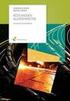 A vizsga részei KÖZLEKEDÉSI ALAPISMERETEK (KÖZLEKEDÉS - ÜZEMVITEL, KÖZLEKEDÉS-TECHNIKA) KÖZLEKEDÉSI ALAPISMERETEK ÉRETTSÉGI VIZSGA II. A VIZSGA LEÍRÁSA Emelt szint Írásbeli vizsga Szóbeli vizsga Írásbeli
A vizsga részei KÖZLEKEDÉSI ALAPISMERETEK (KÖZLEKEDÉS - ÜZEMVITEL, KÖZLEKEDÉS-TECHNIKA) KÖZLEKEDÉSI ALAPISMERETEK ÉRETTSÉGI VIZSGA II. A VIZSGA LEÍRÁSA Emelt szint Írásbeli vizsga Szóbeli vizsga Írásbeli
Vektoros elemzés végrehajtása QGIS GRASS moduljával 1.7 dr. Siki Zoltán
 Vektoros elemzés végrehajtása QGIS GRASS moduljával 1.7 dr. Siki Zoltán Egy mintapéldán keresztül mutatjuk be a GRASS vektoros elemzési műveleteit. Az elemzési mintafeladat során gumipitypang termesztésére
Vektoros elemzés végrehajtása QGIS GRASS moduljával 1.7 dr. Siki Zoltán Egy mintapéldán keresztül mutatjuk be a GRASS vektoros elemzési műveleteit. Az elemzési mintafeladat során gumipitypang termesztésére
Laborgyakorlat Windows 7 upgrade-je, felhasználói adatok költöztetése
 Információtechnológiai alapok Operációs rendszerek Laborgyakorlat Windows 7 upgrade-je, felhasználói adatok költöztetése Bevezetés Nyomtasd ki és oldd meg a feladatokat! A laborgyakorlaton Windows 7 operációs
Információtechnológiai alapok Operációs rendszerek Laborgyakorlat Windows 7 upgrade-je, felhasználói adatok költöztetése Bevezetés Nyomtasd ki és oldd meg a feladatokat! A laborgyakorlaton Windows 7 operációs
Tartalom. 1. A dokumentum célja... 2
 Tartalom 1. A dokumentum célja... 2 2. IVR Funkciók... 3 2.1. A bejelentkezés... 3 2.2. Jelszóváltoztatás... 3 2.3. Egyenleg és fedezet lekérdezés... 3 2.4. Súgó... 4 1 1. A dokumentum célja A felhasználói
Tartalom 1. A dokumentum célja... 2 2. IVR Funkciók... 3 2.1. A bejelentkezés... 3 2.2. Jelszóváltoztatás... 3 2.3. Egyenleg és fedezet lekérdezés... 3 2.4. Súgó... 4 1 1. A dokumentum célja A felhasználói
Prop-Tech. Vázmérő. Telepítési és eltávolítási útmutató
 Prop-Tech Telepítési és eltávolítási útmutató Magyar Hungarian 5 / 1 Prop-Tech Vázmérő Telepítési és eltávolítási útmutató Tartalomjegyzék Telepítés... 2 Előfeltételek... 2 Telepítés folyamata... 2 Biztonsággal
Prop-Tech Telepítési és eltávolítási útmutató Magyar Hungarian 5 / 1 Prop-Tech Vázmérő Telepítési és eltávolítási útmutató Tartalomjegyzék Telepítés... 2 Előfeltételek... 2 Telepítés folyamata... 2 Biztonsággal
